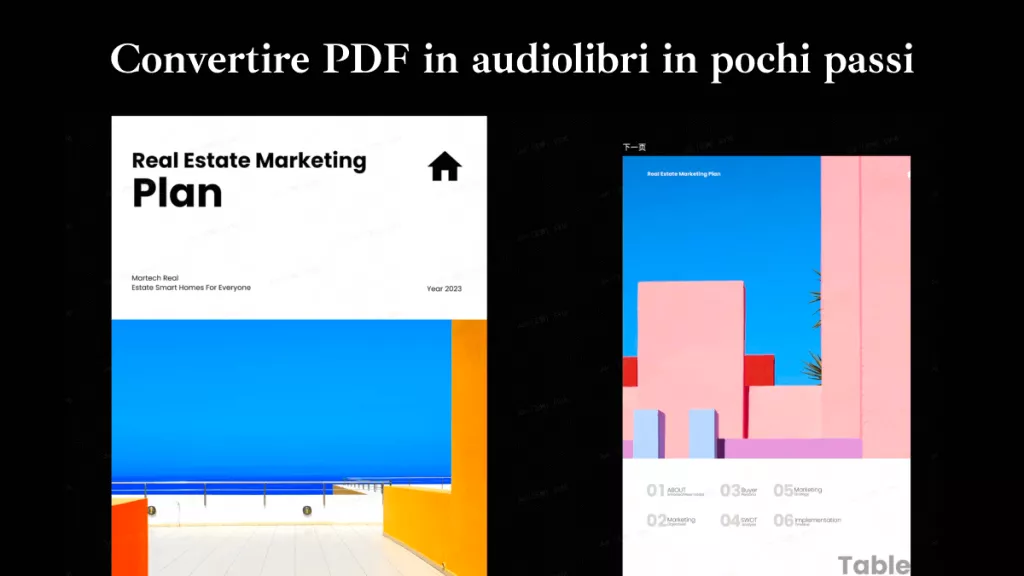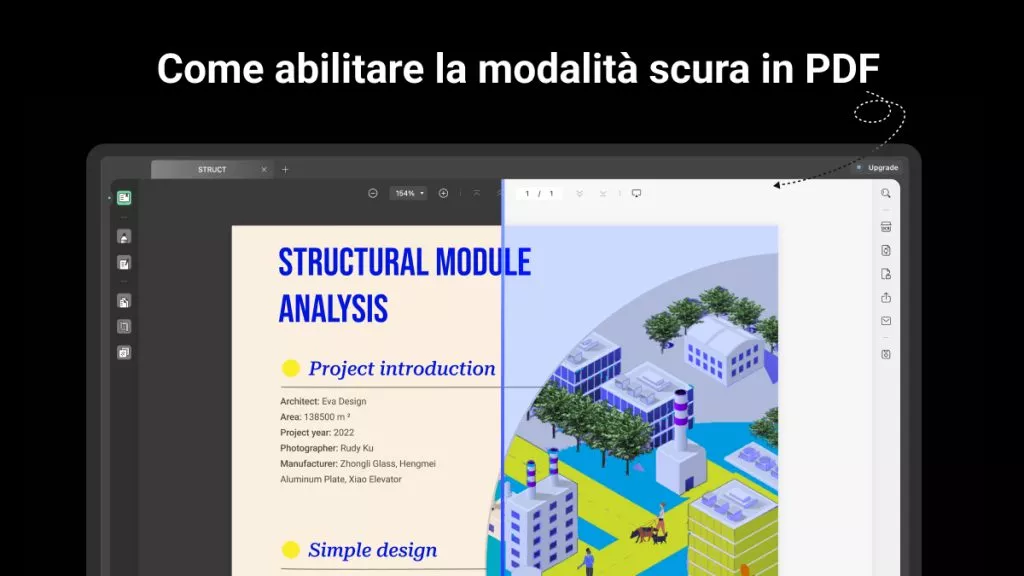Avete bisogno di sapere come contare le pagine in più file PDF? Forse fa parte del processo di fatturazione, per contare il numero di pagine su cui avete lavorato per un cliente.
O forse avete semplicemente bisogno di controllare quanta carta vi servirà per stampare un lotto di documenti. Sia che cerchiate un metodo semplice per il browser, sia che siate sicuri di lavorare con JavaScript in Acrobat DC, abbiamo pensato a voi. Continuate a leggere per sapere come contare le pagine di diversi documenti PDF.
1. Contare le pagine in più PDF contemporaneamente con Adobe Acrobat DC
Se avete una licenza per Adobe Acrobat DC, potete usare JavaScript per contare le pagine nei vostri PDF. Si tratta di un'operazione un po' tecnica, ma se seguite i passaggi riportati di seguito sarete a posto.
Non preoccupatevi se non avete Acrobat DC, passate alla sezione successiva per un metodo semplice e gratuito che non richiede Acrobat.
- Apri Acrobat DC e andate su Strumenti > Azione guidata.
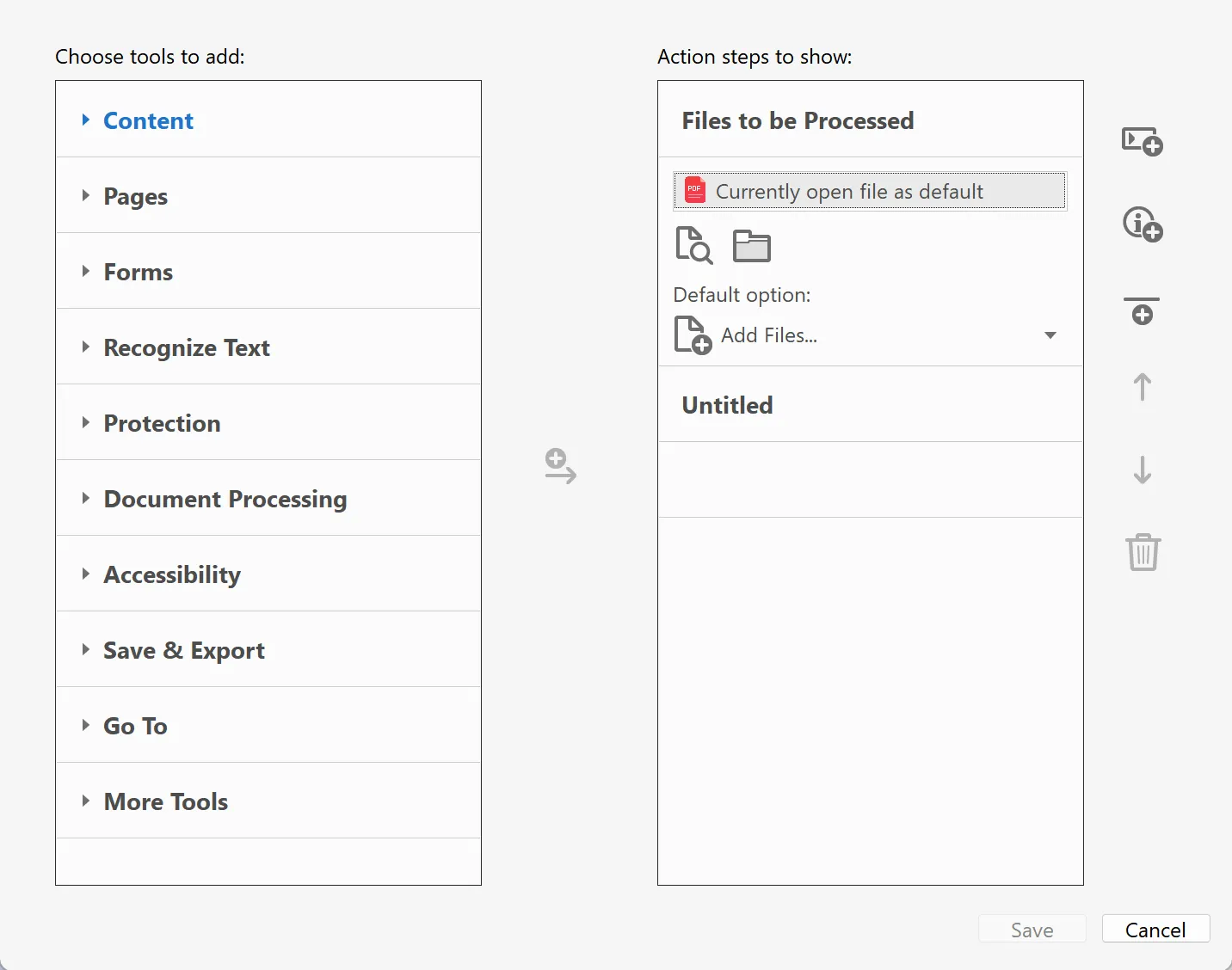
- Esegui un'azione utilizzando questo codice JavaScript:
if (global.pagesCounter==null) global.pagesCounter=0;
global.pagesCounter+=this.numPages;- Chiama l'azione "Conta Pagine" e salvala.
- Successivamente, usa il seguente codice per creare un Comando Personalizzato:
if (global.pagesCounter==null) app.alert("You must first run the \"Count Pages\" Action.");
else {app.alert("Number of pages counted: " + global.pagesCounter,3); delete global.pagesCounter;}- Per contare le pagine in più PDF, devi semplicemente eseguire l'azione Conta Pagine sui file o sulle cartelle che desideri contare. Se la esegui su una cartella, include automaticamente eventuali sottocartelle al suo interno. Tuttavia, fai attenzione quando fai ciò, perché convertirà anche eventuali file non PDF nella cartella in PDF.
- Visualizza il conteggio delle pagine facendo clic sul comando personalizzato.
2. Contare le pagine in più file PDF gratis con UPDF
Naturalmente, il metodo descritto sopra è utile solo se si dispone di Acrobat DC. Inoltre, richiede un livello di confidenza tecnica che non tutti hanno. Se non vi sentite a vostro agio con JavaScript, questo metodo più semplice è perfetto per voi.
UPDF copre tutte le esigenze di modifica dei PDF e funziona anche come contatore di pagine PDF in batch. Non c'è bisogno di codifica o di conoscenze tecniche. Scaricate UPDF gratuitamente e provatelo oggi stesso.
Windows • macOS • iOS • Android 100% sicuro
Per utilizzare UPDF per contare le pagine di più file PDF, seguite questi semplici passi:
- Scegliete “Batch” dopo aver aperto UPDF.
- Quindi fare clic su “Combina”.
- Aggiungete i PDF con cui state lavorando. È possibile farlo trascinando i file in UPDF o cercandoli.
- Fare clic su “Applica” per unirli in un unico file e scegliere una cartella in cui salvarlo.
- Ora aprite il file unito in UPDF e controllate il numero di pagine nella parte superiore dello schermo.
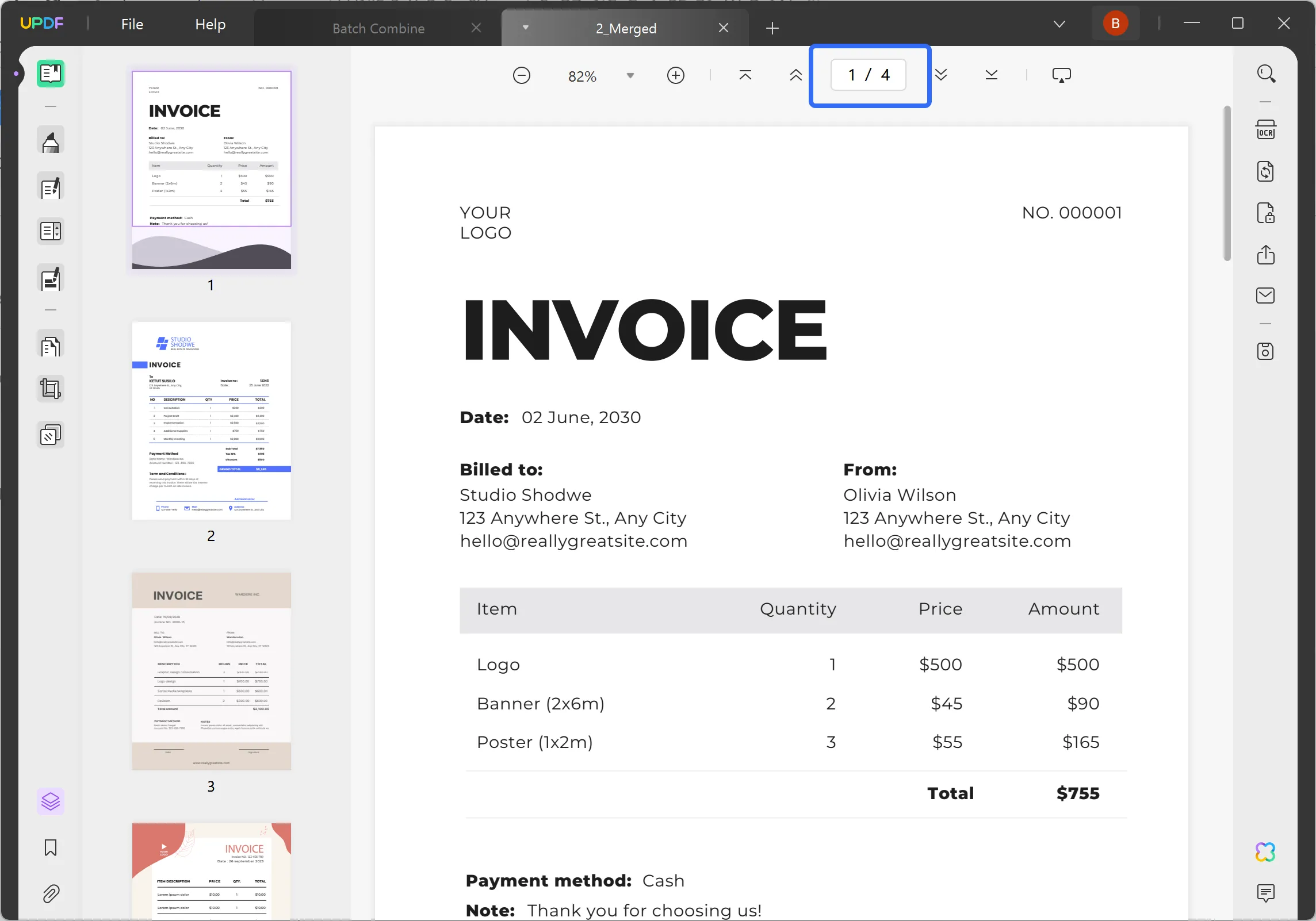
Guarda il video seguente per saperne di più su come eseguire il batch di PDF con UPDF:
UPDF può fare molto di più che contare le pagine di molti documenti. È uno strumento di editing PDF all-in-one che sostituisce tutti gli hack e i workaround casuali che utilizzate attualmente.
- UPDF offre un potente assistente AI che semplifica e velocizza il tuo flusso di lavoro. Può riassumere testi lunghi per una lettura più rapida e aiutarti a interpretare grafici complessi.
- Converti file con un semplice clic, passando facilmente da un formato all'altro. La conversione da Excel o Word a PDF è rapida e semplice.
- Annota file PDF con evidenziazioni e note adesive, come faresti su un documento cartaceo, o firma a mano qualsiasi file.
- Con UPDF, hai un modo veloce e semplice per modificare e organizzare i tuoi PDF. Aggiungi filigrane, cambia l'ordine delle pagine trascinandole o modifica il colore di sfondo.
- Goditi un'esperienza di lettura fluida, impostando il layout di pagina preferito. Aggiungi segnalibri per navigare in documenti lunghi o attiva la modalità scura per un minor affaticamento degli occhi.
- La funzione OCR riconosce il testo in immagini scansionate, rendendolo ricercabile e supportando oltre 38 lingue, inclusi documenti bilingue.
Ora puoi sbloccare tutte le funzionalità di UPDF con un enorme sconto! Colga l'occasione per acquistarlo rapidamente!
3. Contare le pagine in più file PDF in browser
Questa ultima opzione ti mostra come contare le pagine in più file PDF senza strumenti aggiuntivi. È un metodo semplice che funziona in tutti i principali browser (Chrome, Firefox, Safari, Edge, ecc.). È sicuramente più lento rispetto ai metodi descritti sopra e anche complicato assicurarsi di non aver perso un documento, rendendo il conteggio delle pagine impreciso.
Nonostante ciò, è una soluzione efficace per contare le pagine in diversi documenti. Non hai bisogno di software speciale perché funziona in qualsiasi browser tu utilizzi normalmente.
- Apri ogni PDF in una scheda separata del tuo browser web.
- Naviga attraverso ciascun file a turno e annota il conteggio delle pagine.
- Somma le pagine di ogni file.
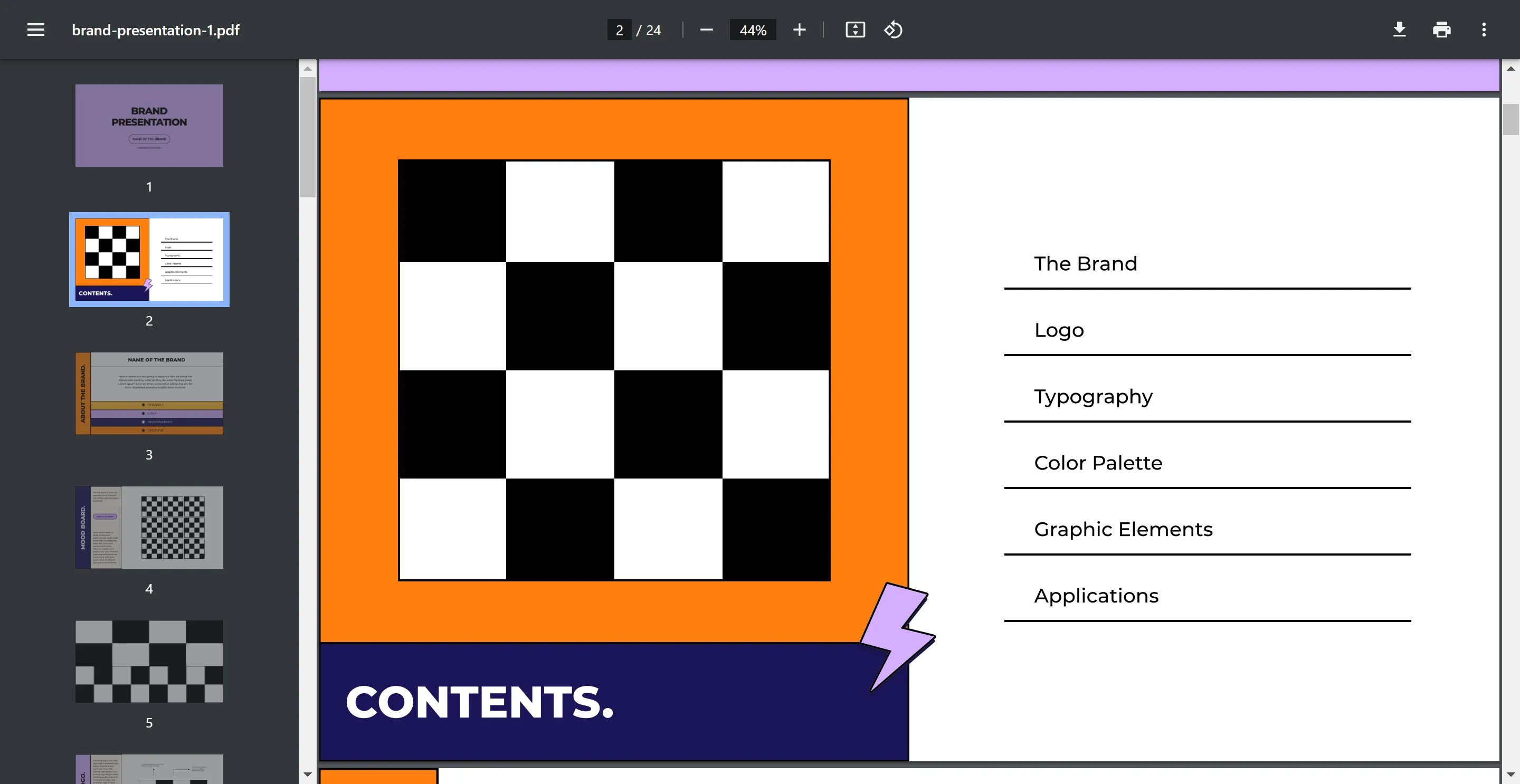
Un modo semplice e poco tecnologico per ottenere una pagina combinata per diversi PDF.
4. FAQ sul conteggio delle pagine in più PDF
1. Quale programma conta il numero di pagine in un PDF?
UPDF offre un modo semplice per contare le pagine in un PDF. Basta aprire il file per visualizzare chiaramente il conteggio delle pagine in cima alla pagina. Mostra anche il conteggio delle pagine nella lista 'Recenti' all'apertura di UPDF, quindi non è necessario aprire i documenti più recenti per controllare. Se hai bisogno di contare le pagine in più PDF, puoi farlo rapidamente unendoli in un unico documento e controllando il conteggio delle pagine combinato.
2. Come posso sapere quante pagine ha un PDF senza aprirlo?
Il primo metodo di questo articolo ti mostra come contare le pagine in un PDF senza aprirlo. In breve, utilizzi l'Action Wizard per creare un'azione con un comando personalizzato usando i due frammenti JavaScript dettagliati sopra. Poi è una questione semplice di eseguire l'azione sui file o sulle cartelle che desideri contare.
3. Come conti le pagine in più documenti Word?
Puoi farlo tramite Esplora File di Windows. Aggiungi tutti i documenti Word che vuoi controllare in una singola cartella per semplificare il processo.
- Apri la cartella e clicca su "Visualizza" nel menu a nastro.
- Poi clicca su "Dettagli" nel menu che appare.
- Fai clic destro su "Nome" nella barra di intestazione e poi seleziona "Altro".
- Scorri verso il basso nell'elenco alfabetico, seleziona l'opzione "Pagine" e clicca su "OK".
- Vedrai una nuova colonna sul lato destro che indica il conteggio delle pagine di ogni documento.
- Poi semplicemente aggiungi quei numeri per ottenere il conteggio totale delle pagine.
Conclusione
Ora sapete come contare le pagine di più file PDF. Hai a disposizione tre opzioni per il conteggio delle pagine dei PDF, dal metodo più tecnico di Acrobat a quello semplice ma lento del browser.
Per uno strumento che conta le pagine di più PDF in modo rapido e semplice, non c'è niente di meglio di UPDF. La semplice funzione di unione consente di vedere il conteggio delle pagine senza doverlo sommare da soli e senza dover giocare con il codice.
Scopri di persona quanto è facile. Inizia a scaricare UPDF oggi stesso.
Windows • macOS • iOS • Android 100% sicuro
 UPDF
UPDF
 UPDF per Windows
UPDF per Windows UPDF per Mac
UPDF per Mac UPDF per iPhone/iPad
UPDF per iPhone/iPad UPDF per Android
UPDF per Android UPDF AI Online
UPDF AI Online UPDF Sign
UPDF Sign Modifica PDF
Modifica PDF Annota PDF
Annota PDF Crea PDF
Crea PDF Modulo PDF
Modulo PDF Modifica collegamenti
Modifica collegamenti Converti PDF
Converti PDF OCR
OCR PDF a Word
PDF a Word PDF a Immagine
PDF a Immagine PDF a Excel
PDF a Excel Organizza PDF
Organizza PDF Unisci PDF
Unisci PDF Dividi PDF
Dividi PDF Ritaglia PDF
Ritaglia PDF Ruota PDF
Ruota PDF Proteggi PDF
Proteggi PDF Firma PDF
Firma PDF Redige PDF
Redige PDF Sanziona PDF
Sanziona PDF Rimuovi Sicurezza
Rimuovi Sicurezza Leggi PDF
Leggi PDF UPDF Cloud
UPDF Cloud Comprimi PDF
Comprimi PDF Stampa PDF
Stampa PDF Elaborazione Batch
Elaborazione Batch Cos'è UPDF AI
Cos'è UPDF AI Revisione di UPDF AI
Revisione di UPDF AI Guida Utente per l'Intelligenza Artificiale
Guida Utente per l'Intelligenza Artificiale FAQ su UPDF AI
FAQ su UPDF AI Riassumi PDF
Riassumi PDF Traduci PDF
Traduci PDF Chat con PDF
Chat con PDF Chat con AI
Chat con AI Chat con immagine
Chat con immagine Da PDF a Mappa mentale
Da PDF a Mappa mentale Spiega PDF
Spiega PDF Ricerca Accademica
Ricerca Accademica Ricerca Paper
Ricerca Paper Correttore AI
Correttore AI Scrittore AI
Scrittore AI Assistente Compiti AI
Assistente Compiti AI Generatore Quiz AI
Generatore Quiz AI Risolutore Matematico AI
Risolutore Matematico AI PDF a Word
PDF a Word PDF a Excel
PDF a Excel PDF a PowerPoint
PDF a PowerPoint guida utente
guida utente Trucchi UPDF
Trucchi UPDF faq
faq Recensioni UPDF
Recensioni UPDF Centro download
Centro download Blog
Blog Notizie
Notizie spec tec
spec tec Aggiornamenti
Aggiornamenti UPDF vs. Adobe Acrobat
UPDF vs. Adobe Acrobat UPDF vs. Foxit
UPDF vs. Foxit UPDF vs. PDF Expert
UPDF vs. PDF Expert